Cara Instal Windows 10 Dengan Flashdisk ( DLC BOOT)
Ketika Terpaksa Harus Instal Ulang Windows
Bagi anda pengguna windows mungkin dahulu sering mengalami terpaksanya harus install ulang windows akibat file sistem yang hilang atau hal lain sehingga windows tidak bisa booting. Wal hasil jika harus instal ulang sedangkan ternyata kita masih saja simpan file data di drive C, pasti nanti data tersebut akan terhapus. Akhirnya kita harus berusaha gimana caranya bisa mengcopy file tersebut, bisa dengan melepas hardisk dan mengaksesnya dengan komputer lain, atau bisa booting lewat USB flashdisk memakai distro linux.
Hadirnya hirenboot, berupa kumpulan beberapa software utilitas atau tool membantu dalam kasus di atas atau banyak hal lain yang sering dihadapi oleh teknisi komputer, kita bisa booting dengan USB flash dan dengan mudah mengcopy file penting tersebut untuk di backup. Itu kisah dahulu, kalau sekarang tampaknya sudah jarang alami windows tidak bisa booting lagi he he.. Tapi memiliki tool seperti hirenboot ini penting juga ya. Belum sempat memaksimalkan fasilitas di Hiren, sekarang hadir namanya DLC boot.
 |
| Cara Instal Windows 10 Dengan Flashdisk |
Apasih DLCBoot itu?
Awalanya saya tahu DLC boot karena selalu gagal buat USB booting untuk hiren dan usb booting untuk tool-tool yang lain, mungkin karena saya kurang paham komputer atau laptop yang dihadapi sudah tidak pakai BIOS lagi, rata-rata pakai UEFI. Bisa jadi Hiren boot dan tool yang gagal saya buat bootable tersebut belum mendukung UEFI.
Kembali lagi jadi apasih DLCboot itu, jawabannya kumpulan dari tool-tool untuk penanganan komputer tampilannya sudah lebih baik dari pada Hiren Boot dan mendukung EUFI. Kok Cuma segitu saja soal DLC Boot, ya karena website dlcboot.com saja berbahasa Vietnam he he.., jadi kurang tahu banyak tentang seluk beluk DLC Boot ini.
Apa Isi DLC Boot ?
Lihat screen shoot dari DLC Boot di bawah ini, saya download DLC 2017 v3.4 ” tidak mengapa walaupun bukan DLC Boot terbaru ( bukan DLC Boot 2019). Kategori Mini Win Tools, Disk Tool, Backup & Restore, Driver, Network, Data Recovery, Hardware Tools, Office, Antivirus, Systems, Utilities, USB Tools, Password Remove, Microsoft Crack, Other Tools
Setelah di lihat banyak kan isinya he he.., sampai mikir, mana ya yang akan dipakai nanti?
Cara Instal Windows Dengan Flashdisk
Memang banyak cara untuk instal windows dengan flashdisk, paling mudah dengan tool pembuat USB bootable, silahkan pembaca bisa memakai rufus, atau manual dengan cmd yang penting harus support UEFI. Di tulisan ini saya mencoba instal windows dengan flashdisk memakai DLC Boot, jadi tidak usah banyak-banyak tool lagi, kan dalam DLC Boot sendiri sudah banyak toolnya.
Langkahnya :
- Download DLC Boot di atas
- Download file ISO Windows yang akan di instal, kalau punya CD Windows ori, kita buat file ISOnya dengan DLC boot juga.
Berikut tambahan: Cara Buat File ISO dengan UltraISO, yang tool ultraISO juga ada dalam DLC Boot yaitu di bagian Utilities.
- Setelah download DLC Boot selesai, ekstrak dan jalankan DLCBoot.exe (klik kanan Run as administrator)
- Muncul tampilan DLC Boot dan klik Utilities, maka akan muncul beberapa tool di situ, Pilih UltraISO
- Muncul tampilan UltraISO seperti di bawah ini, untuk nama CD sesuai dengan jam dan tanggal saat menjalankan UltraISO tersebut
Akses CD/ DVD letak file windows yang akan di buat ISO tersebut , maka file windows akan tampil di bagian bawah . File windows kita select all dan drag ke atas (lihat di gambar berikut)
 |
| Drag File Windows Yang Akan Di Buat ISO |
 |
| Klik icon Save |
Kemudian beri nama file tersebut, misal nama file : windows
 |
| Simpan Dengan Nama Tertentu |
 |
| Tunggu Sampai Selesai File ISOnya |
Cara Instal Windows 10 Dengan Flashdisk
Sudah ya saya anggap pembaca sudah mempunyai file ISO windows entah download di internet atau membuat dari file windows ori yang pembaca beli dvdnya.
Langkah instal windows bagaimana ? kita harus tahu cara menggunakan DLC Boot 2017 ini, kita buat DLC Boot boatable di flashdisk juga, karena saat akan menginstal windows kita booting DLC Boot lewat flashdisk. Buat bootable tidak usah pakai tool lain seperti rufus, tapi cukup dengan DLC Boot sendiri. Berikut " Cara Membuat DLC Boot di Flashdisk "
- Jalankan DLC Boot di komputer dengan klik kanan DLCBoot.exe, Run as administrator
 |
| Run as Administrator |
- Muncul tampilan DLC Boot, klik icon flashdisk di pojok kanan atas seperti gambar berikut ini :
 |
| Klik Icon Create USB, HDD Box Boot |
Muncul tampilan seperti berikut ini, samakan saja seperti gambar, boot kernel pilih SysLinux, Boot type hide , USB Format FAT32 agar bisa UEFI dan jangan lupa di isi partisi DLC Boot 3000 MB (3G). Kalau sudah yakin baru klik Create Boot.
Setelah klik Create Boot akan muncul seperti ini, klik Yes format pakai FAT32
Setelah klik yes file akan mulai di copykan ke flashdisk, harap tunggu sampai complete, diawal akan seperti not responding, nanti akan berjalan juga.
Setelah selesai, coba klik Test Boot, dan lanjutkan klik Run Qemu
 |
| Setting Sebelum Create Boot |
Setelah klik yes file akan mulai di copykan ke flashdisk, harap tunggu sampai complete, diawal akan seperti not responding, nanti akan berjalan juga.
 |
| Proses copy- Buat DLC BOOT 2017 ke Flashdisk |
 |
| Complete Creat DLC Boot USB |
 |
| Test Boot Run Qemu |
 |
| Test Boot Qemu- Cara Buat DLC boot 2017 ke Flashdisk |
- Pertama : File ISO Windows 10
- Kedua : Flashdisk dengan DLC Boot yang sudah bootable untuk booting di awal instalasi nanti.
Copy file ISO windows ke partisi data di flashdisk yang kita buat tadi, yang partisi booting DLC Boot tidak terlihat di windows.
Terus bagaimana selanjutnya ?
 |
| Pilih Mini Windows 10 64Bit |
Setelah booting akan ada tampilan seperti di atas, pilih saja Mini Windows 10 64Bit
 |
| Loading |
Tambahan : Jika hardisk yang akan kita instal windows belum dipartisi dan ingin dibagi menjadi beberapa drive misal drive C , D dan seterusnya, bisa dipartisi saat ini juga dengan tool partisi, klik Disk Tool.
Masuk di This PC atau File Explorer untuk cari file iso tersebut, kalau usdah ketemu , klik kanan file ISO dan pilih Mount as ImDisk Virtual Disk. Lanjutkan step-step berikutnya seperti instal windows pada umumnya. Semoga berhasil
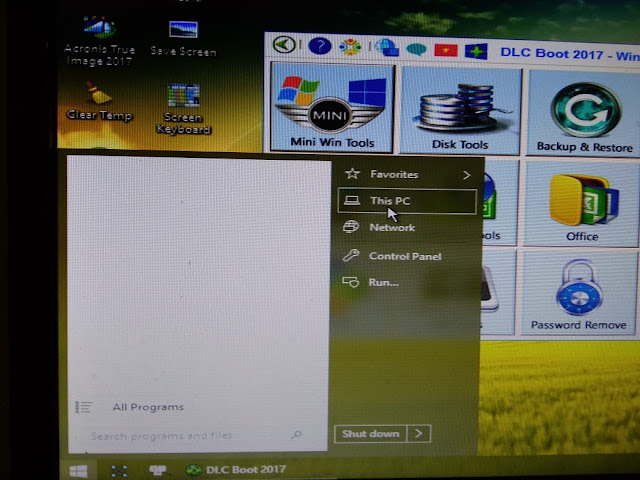 |
| Masuk ke File Explorer atau Pilih This PC |
 |
| Klik Kanan File ISO Windows Dan Pilih Mount as ImDisk Virtual Disk |
Setelah Mount as Imdisk Virtual Disk, lihat di CD Drive, klik CD Drive dan pilih setup.exe dari file windows untuk memulai instalisasi.




1 komentar untuk "Cara Instal Windows 10 Dengan Flashdisk ( DLC BOOT)"